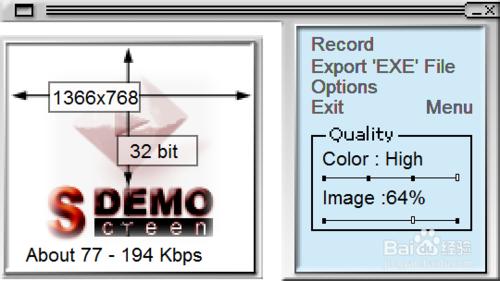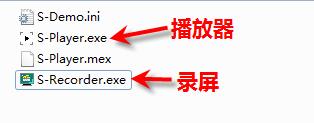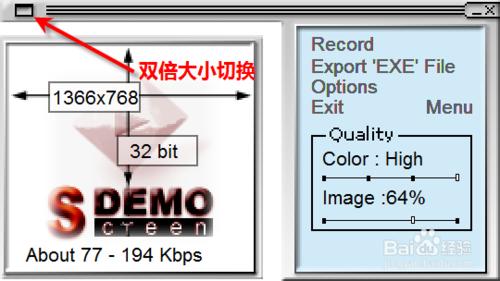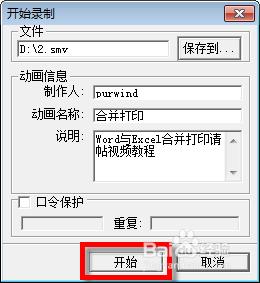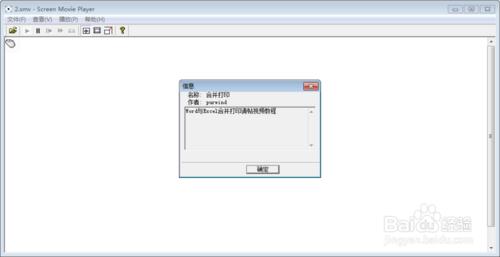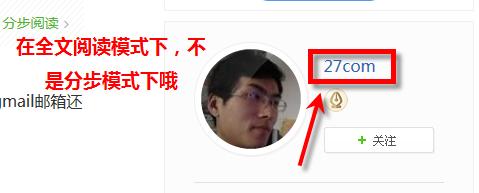S-Demo是PC端一款非常實用的錄屏軟件,常用於製作教程,可以直接輸出exe可執行文件,方便任何環境下運行。
本例將簡單介紹S-Demo的使用方法。
工具/原料
S-Demo:
電腦一臺
方法/步驟
S-Demo目錄下有兩個可執行文件:
S-Player是播放器,用來播放生成的文件,當然如果直接生成exe文件就不需要它了。
S-Recorder就是錄像用的程序了。
雙擊打開S-Recorder,這就是軟件的主界面,如果感覺小,可以點擊左上角方塊圖標,界面將顯示雙倍大小。
界面右側是常用的幾個功能,錄像、轉換成exe、選項和退出,還有個菜單。下面就是錄像品質的快捷調節框,這個調節框在“選項”中還有。
打開主界面上的“Option”,彈出選項對話框。
“電影品質”選項卡用來調整錄製的視頻質量,質量越好,文件也越大。
“記錄”選項卡用來設置幀數,幀數越大,視頻越連貫,文件也越大。
“格式”選項卡就是上一步說的雙倍大小了。
“音頻”選項卡用來設置是否需要錄製音頻。
設置好以後,返回到主界面,點擊“Record”,彈出“開始錄製”窗口,這裡填寫本次錄製的一些信息,比如製作人,說明,設置密碼等等。
填寫好之後點擊“開始”進行全屏錄像。這時主界面自動最小化。
錄製完成後,點擊任務欄的“S-Recorder”圖標,自動停止錄像,然後彈出錄製的一些信息:錄製大小、時間、變化步數。
如果要預覽,可以點擊“播放...”,則使用“S-Player”來播放剛才錄製的視頻。
預覽後感覺沒有問題,可以點擊“S-Recorder”主界面上的“Export ‘EXE’File”導出為exe文件,然後選擇剛才保存的“smv”文件,選擇導出exe的保存位置,點擊“輸出”即可。
好了,是不是很簡單呢。。
這個軟件非常適合做教程,趕緊做一個試試吧。。
可以點擊我的頭像右側的用戶名 27com 訪問我的其他經驗,記得關注、收藏哦。。。